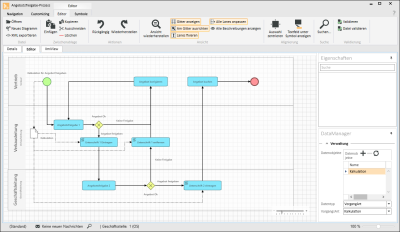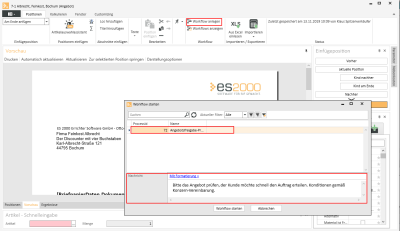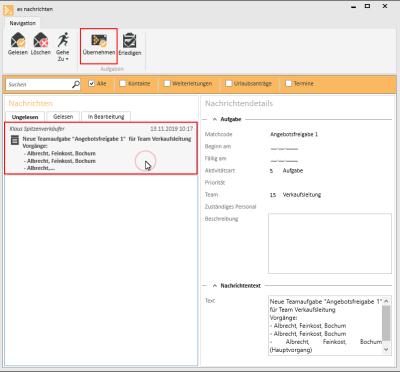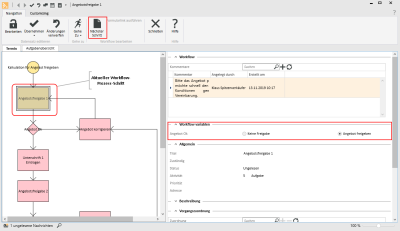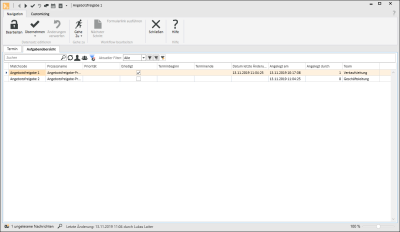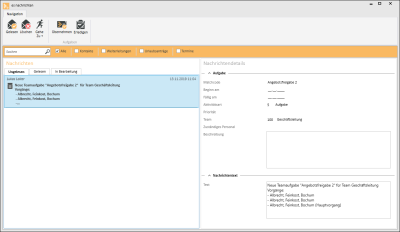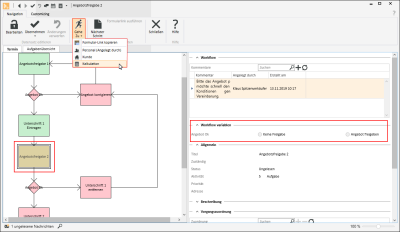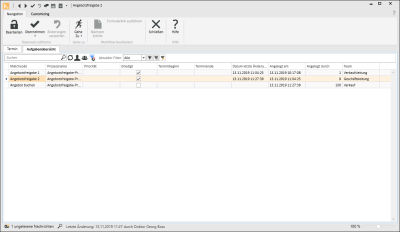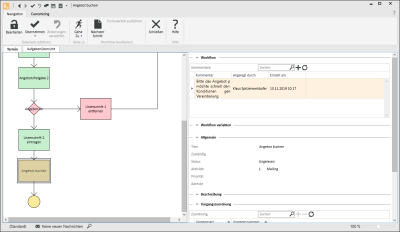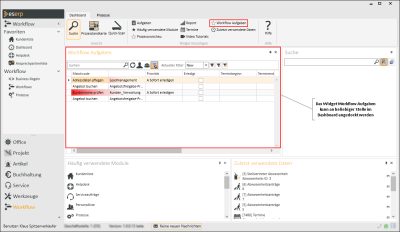Beispiel Workflow-Prozess
An einem Beispiel wird nachfolgend ein Workflow-Prozess und der Ablauf innerhalb des Programms beschrieben.
Beschreibung der Anforderung
Im Prozess Angebotsfreigabe wird von einem Mitarbeiter des Vertriebs-Teams eine Kalkulation für ein Angebot erstellt und anschließend der Workflow Angebotsfreigabe gestartet.
Das Team Vertriebsleitung erhält dadurch eine Aufgabe die Kalkulation zu prüfen. Ist die Kalkulation in Ordnung, wird eine Unterschrift des prüfenden Mitarbeiters in die Kalkulationsmappe eingefügt. Anschließend wird eine Aufgabe zur weiteren Prüfung an das Team Geschäftsleitung weitergeleitet.
Ist auch hier die Prüfung positiv ausgefallen, wird eine weitere Unterschrift eingefügt und eine Aufgabe zum Buchen des Angebotes an das Team Vertrieb weitergeleitet. Der Workflow-Prozess ist damit abgeschlossen.
Wird bei einer Prüfung festgestellt, dass die Kalkulation nicht den Vorgaben entspricht, wird eine eventuell eingefügte Unterschrift entfernt und es wird eine Aufgabe für das Team Vertrieb erstellt, die Kalkulation zu überarbeiten. Nach der Überarbeitung werden die Prozessschritte noch einmal durchlaufen.
Workflow-Prozess
In der Grafik sehen Sie den Workflow-Prozess, der aufgrund der Anforderungen erstellt worden ist.
Für jedes Team ist eine Swimlane (=Zuständigkeit) angelegt worden:
-
Team Vertrieb
-
Team Vertriebsleitung
-
Team Geschäftsleitung
Die einzelnen Mitarbeiter werden im Personalstamm den einzelnen Teams zugeordnet, ein Mitarbeiter kann Mitglied von mehreren Teams sein.
Die einzelnen Prozessschritte (Tasks) werden in der Swimlane des Teams platziert, das auch die Aufgabe ausführen soll.
Es wurde ein DatenObjekt Kalkulation eingefügt um auf die Daten der Kalkulationsmappe zugreifen zu können und damit die Unterschriften per ScriptTask eingefügt werden können.
Ablauf
Der Vertriebsmitarbeiter hat eine Kalkulationsmappe gemäß Kundenanforderung für ein Angebot erstellt.
In der Kalkulationsmappe auf dem Register Positionen klickt der Mitarbeiter die Schaltfläche Workflow anlegen an. Er wählt in der Auswahl den Workflow Angebotsfreigabe aus, fügt noch eine Nachricht für die prüfenden Kollegen ein und startet den Workflow (Schaltfläche ![]() Workflow starten).
Workflow starten).
Im Hintergrund wird eine Aufgabe für das Team Verkaufsleitung erstellt, die Mitarbeiter aus dem Team werden per esNachricht benachrichtigt.
Der Mitarbeiter Lukas Laiter aus dem Team Verkaufsleitung sieht diese Nachricht und übernimmt die Aufgabe mit Klick auf die Schaltfläche ![]() Übernehmen.
Übernehmen.
Anschließend kann er über die Schaltfläche ![]() Gehe zu | Kalkulation die Kalkulationsmappe aufrufen und das Angebot prüfen. Nach Abschluss der Prüfung kann die Workflow Aufgabe entweder über einen Doppelklick auf die Aufgabe im Nachrichtenfenster oder über das Widget Workflow Aufgaben im Dashboard aufgerufen werden.
Gehe zu | Kalkulation die Kalkulationsmappe aufrufen und das Angebot prüfen. Nach Abschluss der Prüfung kann die Workflow Aufgabe entweder über einen Doppelklick auf die Aufgabe im Nachrichtenfenster oder über das Widget Workflow Aufgaben im Dashboard aufgerufen werden.
Es wird eine vereinfachte Ansicht des Workflow-Prozesses angezeigt, der aktuelle Schritt / Aufgabe ist hervorgehoben.
Im Bereich Workflow variablen kann nur das Ergebnis der Prüfung ausgewählt werden. Abhängig von der gewählten Option wird nur der Workflow-Prozess weiter durchlaufen.
Im Beispiel wird die Option Angebot freigeben gewählt und die Schaltfläche Nächster Schritt betätigt. Über einen Script Task wird nun die Unterschrift von Herrn Laiter in die Kalkulationsmappe als Unterschrift1 eingefügt und eine Aufgabe zur weiteren Prüfung durch die Geschäftsleitung angelegt.
In der Aufgabenübersicht können bereits erledigte Prozessschritte und die nächste folgende Aufgabe eingesehen werden.
Das Team Geschäftsleitung wird per esNachrichten über die neue Teamaufgabe benachrichtigt. Der Geschäftsführer Gregor Boss übernimmt die Aufgabe.
Es folgt wieder eine Prüfung der Kalkulationsmappe und eine Freigabe des Angebotes. Mit Klick auf die Schaltfläche Nächster Schritt wird über einen Script Task nun die Unterschrift von Herrn Boss in die Kalkulationsmappe als Unterschrift2 eingefügt und eine Aufgabe zum Buchen des Angebots für das Team Vertrieb angelegt.
In der Aufgabenübersicht können bereits erledigte Prozessschritte und die nächste folgende Aufgabe eingesehen werden.
Im Beispiel ist mit der Erstellung der Aufgabe für das Vertriebsteam der Workflow-Prozess abgeschlossen.
In den Workflow Aufgaben im Dashboard oder unter Workflow | Workflows kann jederzeit nachvollzogen werden, welcher Mitarbeiter wann welchen Prozessschritt übernommen und mit welchem Ergebnis abgeschlossen hat. Unerledigte Aufgaben können über einen Filter angezeigt werden.